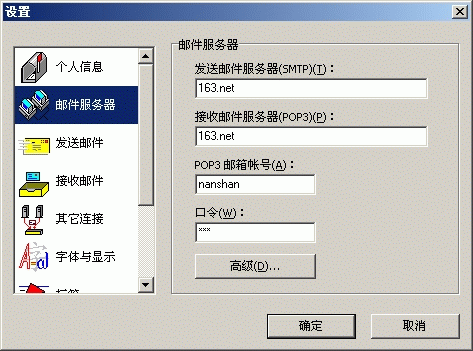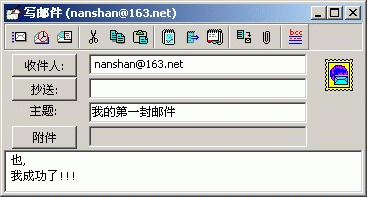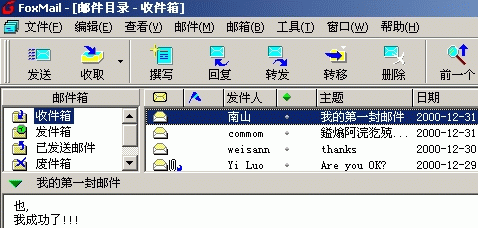| 本月文章推荐 |
IMail的入门篇--第四节 用POP3方式收发邮件发表日期:2006-12-3
|
|
本文以Foxmail 2.1为例。 一、帐号设置。打开Foxmail,选“工具→选项”,在“个人信息”里输入姓名(比如为“南山”)、电子邮件地址(即为刚才建立好的“nanshan@163.net”);“邮件服务器”中的“发送邮件服务器(SMTP)”和“接收邮件服务器(POP3)”中均填写“163.net”、“POP3邮箱帐号”为“nanshan”、“口令”为在IMail管理员中建立此邮箱时“Password”中所输入的内容;最后再选“确定”。如下图:
二、比如给自己发一封信。在“邮件菜单”中选“写新邮件”(或在“工具”栏按“撰写”按钮),在“收件人”处输入“nanshan@163.net”,再写好“主题”和正文,再点“立即发送”按钮即可。如下图:
三、接收邮件。选“文件”菜单里的“收取新邮件”(或按工具栏的“收取”按钮),即可收到给自己发的那封邮件。如下图:
|
| 上一篇:IMail的入门篇--第五节 用Web方式收发邮件
人气:7026 下一篇:IMail的入门篇--第二节 安装IMail 人气:7803 |
| 浏览全部IMail Server的内容
Dreamweaver插件下载 网页广告代码 祝你圣诞节快乐 2009年新年快乐 |